В наше время эффективное использование Интернета стало неотъемлемой частью повседневной жизни. Однако, не всегда можно добиться стабильного и быстрого соединения с помощью обычного Wi-Fi. В этом случае приходит на помощь возможность настройки роутера через смартфон с использованием технологии Wi-Fi Direct.
Wi-Fi Direct - это простое и удобное решение, которое позволяет подключить ваш смартфон к роутеру без использования проводов и различных дополнительных устройств. Преимущество данного метода в том, что вы можете легко управлять своей домашней сетью, менять настройки роутера и смотреть информацию о подключенных устройствах прямо со своего смартфона.
Чтобы начать использовать данную функцию, вам потребуется смартфон с поддержкой Wi-Fi Direct и роутер, с которым вы хотите установить соединение. Далее следуйте нашей иллюстрированной инструкции, которая поможет вам настроить ваш роутер через смартфон по Wi-Fi и управлять сетью без проводов!
Как настроить роутер через смартфон по Wi-Fi: иллюстрированная инструкция

Настройка роутера стала еще проще благодаря возможности управления сетью с помощью смартфона по Wi-Fi. В этой иллюстрированной инструкции мы расскажем, как настроить роутер через смартфон и осуществлять управление без проводов.
Шаг 1: Подключение к роутеру
Сначала необходимо подключить ваш смартфон к Wi-Fi сети роутера. Для этого откройте настройки Wi-Fi в настройках вашего смартфона и найдите сеть, которую вы хотите настроить. Введите пароль, если требуется.
Шаг 2: Вход в панель управления роутером
Откройте браузер на вашем смартфоне и введите IP-адрес роутера в адресной строке. IP-адрес можно найти на наклейке на роутере или в его инструкции. Нажмите Enter.
Шаг 3: Ввод учетных данных
На странице входа введите свои учетные данные, такие как имя пользователя и пароль, чтобы получить доступ к панели управления роутером. Учетные данные по умолчанию также указаны в инструкции роутера.
Шаг 4: Настройка Wi-Fi
После успешного входа в панель управления, найдите вкладку "Настройки Wi-Fi" или "Wireless Settings". В этом разделе вы сможете изменить имя Wi-Fi сети (SSID) и пароль. Убедитесь, что выбрана настройка WPA2-PSK для безопасности вашей сети. Щелкните "Сохранить" после внесения изменений.
Шаг 5: Подключение устройств
Теперь вы можете подключить свои устройства к настроенной Wi-Fi сети. Перейдите в настройки Wi-Fi на своем устройстве и найдите новое имя сети. Введите пароль, который вы указали в шаге 4.
Вы успешно настроили роутер через смартфон по Wi-Fi! Теперь вы можете управлять своей сетью без проводов и наслаждаться беспроводным интернетом. Управление роутером через смартфон также позволяет легко изменять настройки сети и контролировать подключенные устройства.
Подготовка к настройке

Перед тем, как приступить к настройке роутера через смартфон по Wi-Fi, следует выполнить ряд подготовительных действий:
- Убедитесь, что ваш роутер включен и подключен к электропитанию.
- Установите приложение для управления роутером на свой смартфон. Обычно это приложение предоставляется производителем роутера и может называться, например, "TP-Link Tether" или "Netgear Genie". Если вы не знаете, какое приложение подходит для вашего роутера, обратитесь к руководству пользователя.
- Проверьте, что ваш смартфон подключен к Wi-Fi сети, которую вы собираетесь настраивать. Без подключения к сети вы не сможете настроить роутер через смартфон.
- Убедитесь, что вы знаете имя пользователя (логин) и пароль для доступа к веб-интерфейсу роутера. Обычно эти данные указаны на задней панели роутера или в руководстве пользователя. Если вы их не знаете, обратитесь к производителю роутера или провайдеру интернет-услуг.
- Имейте в виду, что в процессе настройки роутера может потребоваться перезагрузка устройства. Поэтому, если вам нужно сохранить какую-либо информацию, сделайте это заранее.
После выполнения всех этих шагов вы будете готовы начать настройку роутера через смартфон по Wi-Fi.
Подключение к роутеру через смартфон

Для управления роутером через смартфон по Wi-Fi, вам понадобятся следующие шаги:
Шаг 1: Установите приложение для управления роутером на ваш смартфон. Обычно такие приложения предоставляются производителем роутера или доступны в соответствующих онлайн-магазинах (Apple App Store, Google Play).
Шаг 2: Проверьте, что ваш смартфон подключен к Wi-Fi-сети, созданной роутером. Если нет, включите Wi-Fi на смартфоне и выберите соответствующую Wi-Fi-сеть в списке доступных сетей.
Шаг 3: Запустите приложение для управления роутером на вашем смартфоне и выполните необходимую установку. Обычно приложение предлагает автоматическое обнаружение роутера и создание защищенного подключения.
Шаг 4: Если автоматическое обнаружение не удалось, введите информацию о роутере вручную. Вы можете найти эту информацию на задней панели роутера или в документации к нему.
Шаг 5: После успешной настройки подключения через смартфон, вы сможете управлять роутером, изменять настройки сети, устанавливать пароль и многое другое прямо с вашего смартфона. Некоторые приложения также позволяют управлять доступом к интернет-ресурсам для отдельных устройств в сети.
Обратите внимание, что точные инструкции могут отличаться в зависимости от модели роутера и используемого приложения для управления.
Вход в настройки роутера

Для того чтобы настроить роутер через смартфон по Wi-Fi, необходимо войти в его настройки. Для этого выполните следующие шаги:
- Убедитесь, что ваш смартфон подключен к Wi-Fi сети, созданной роутером.
- Откройте веб-браузер на вашем смартфоне.
- В адресной строке введите IP-адрес роутера. Обычно он указан на задней панели роутера или в документации.
- Нажмите клавишу Enter на клавиатуре.
- Введите логин и пароль для входа в настройки роутера. Если вы не знаете данные для входа, обратитесь к документации или поставщику услуг интернета.
- Нажмите кнопку Войти или OK.
После успешного входа вы окажетесь в панели управления роутером, где сможете настроить его параметры и провести необходимые изменения.
Обратите внимание: В некоторых случаях, IP-адрес роутера может автоматически перенаправить вас на веб-страницу провайдера услуг интернета или на страницу входа социальной сети. Если это происходит, попробуйте ввести IP-адрес роутера вручную и повторите попытку входа.
Настройка Wi-Fi сети
1. Для начала, убедитесь, что ваш смартфон подключен к Wi-Fi сети, которую вы хотите настроить. Убедитесь, что вы подключены к правильной сети, чтобы избежать путаницы.
2. Откройте приложение управления роутером на вашем смартфоне. Это может быть официальное приложение производителя вашего роутера или любое другое приложение, которое поддерживает ваш модель роутера.
3. Войдите в приложение и найдите раздел "Настройки Wi-Fi". Обычно он находится в главном меню или во вкладке "Сеть".
4. Вам может потребоваться ввести пароль администратора для доступа к настройкам роутера. Введите пароль (если требуется) и нажмите "Продолжить" или "Войти".
5. В разделе "Настройки Wi-Fi" вы можете изменить имя сети (SSID) и пароль для подключения к сети. Введите новое имя сети и пароль, который будет использоваться для вашего Wi-Fi соединения.
6. После внесения изменений, нажмите кнопку "Сохранить" или "Применить", чтобы применить новые настройки.
7. Дождитесь, пока роутер перезагрузится и применит новые настройки. Обычно это занимает несколько секунд.
| SSID | Пароль |
|---|---|
| Мой Wi-Fi | 12345678 |
8. Теперь ваш роутер настроен и готов к использованию. Вы можете подключиться к своей новой Wi-Fi сети с помощью вашего смартфона или другого устройства и наслаждаться быстрым и надежным интернетом без проводов.
Следуя этой простой иллюстрированной инструкции, вы сможете легко настроить Wi-Fi сеть на вашем роутере через смартфон. Не забудьте записать новое имя сети и пароль, чтобы иметь возможность подключить другие устройства в будущем.
Настройка пароля и безопасности

После подключения к роутеру через Wi-Fi с помощью смартфона, необходимо установить пароль и обеспечить безопасность сети. Вот несколько простых шагов:
| Шаг 1: | Откройте приложение управления роутером на своем смартфоне и войдите в настройки роутера. |
| Шаг 2: | Перейдите в раздел "Безопасность" или "Настройки Wi-Fi". |
| Шаг 3: | Выберите опцию "Сменить пароль" или "Изменить настройки безопасности". |
| Шаг 4: | Введите новый пароль для доступа к сети. Рекомендуется использовать комбинацию букв, цифр и специальных символов для повышения безопасности. |
| Шаг 5: | Повторите ввод пароля для подтверждения. |
| Шаг 6: | Нажмите на кнопку "Сохранить" или "Применить", чтобы применить новые настройки пароля. |
| Шаг 7: | После установки нового пароля, вы будете автоматически отключены от сети Wi-Fi. Подключитесь снова, используя новый пароль. |
Теперь ваш роутер защищен паролем, обеспечивая безопасность вашей сети от несанкционированного доступа.
Добавление дополнительных функций роутера
Настроив роутер через смартфон по Wi-Fi, вы получаете доступ к основным функциям для управления сетью без проводов. Однако, если вам требуется больше возможностей и настроек, вы можете расширить функционал роутера. Вот несколько способов, как это можно сделать:
1. Обновление прошивки роутера. Производители регулярно выпускают обновления ПО для своих устройств, которые могут содержать новые функции и исправления ошибок. Чтобы обновить прошивку, вам необходимо зайти в настройки роутера через браузер и найти раздел "Обновление прошивки" или "Firmware Update". Следуйте инструкциям на экране, чтобы загрузить и установить последнюю версию прошивки.
2. Установка дополнительных приложений. Некоторые роутеры поддерживают установку дополнительных программ и приложений для расширения функционала. Обычно это можно сделать через веб-интерфейс роутера или специальное мобильное приложение. Перед установкой приложений, убедитесь, что они совместимы с вашим роутером и не нарушают его работу.
3. Настройка VPN. Если вы хотите обеспечить дополнительную безопасность и защиту своего Wi-Fi соединения, вы можете настроить виртуальную частную сеть (VPN) на своем роутере. VPN позволяет шифровать данные, передаваемые через вашу сеть, и скрыть ваш реальный IP-адрес. Для настройки VPN на роутере, вам необходимо зайти в его настройки и найти раздел "VPN". Следуйте инструкциям на экране для создания и настройки VPN.
4. Расширение диапазона Wi-Fi. Если вам нужно расширить зону покрытия Wi-Fi, вы можете установить дополнительные точки доступа или репитеры. Таким образом, вы сможете получить стабильное и качественное соединение Wi-Fi в любой комнате вашего дома или офиса. Установка дополнительных точек доступа обычно требует проводных подключений к роутеру или другой точке доступа, а репитеры работают без проводов, но могут снижать скорость соединения.
Добавление указанных функций позволит вам расширить возможности и улучшить производительность вашего роутера, делая его более функциональным и удобным для использования.
Управление сетью без проводов!
Хотите настроить роутер с помощью смартфона и без проводов? Вам необходимо всего лишь следовать этой иллюстрированной инструкции, чтобы быстро и легко управлять своей сетью через Wi-Fi!
1. Включите роутер и подождите, пока он полностью загрузится.
2. Включите Wi-Fi на вашем смартфоне и найдите доступные сети.
3. Выберите сеть, соответствующую вашему роутеру, и подключитесь к ней.
4. Откройте браузер на своем смартфоне и введите IP-адрес вашего роутера в адресной строке. Обычно это 192.168.0.1 или 192.168.1.1. Нажмите "Ввод".
5. Появится страница входа в роутер, где вам нужно ввести имя пользователя и пароль. Эти данные обычно указаны на задней панели роутера или в его документации.
6. После успешной авторизации вы увидите настройки роутера. Они могут включать в себя Wi-Fi, безопасность, доступ к интернету и другие параметры.
7. Перейдите к нужной вкладке или разделу для настройки Wi-Fi. Здесь вы сможете изменить имя сети (SSID), пароль, шифрование и другие параметры.
8. После внесения всех необходимых изменений, сохраните настройки и перезагрузите роутер.
Теперь вы можете управлять своей сетью без проводов через ваш смартфон! Все изменения будут немедленно применены, и вы сможете наслаждаться стабильным и безопасным Wi-Fi.